折线图
折线图是查看详细时间序列或添加趋势线的最佳选项。如果您将趋势线添加到折线图中,该趋势线将以其代表的指标显示相同颜色。您可以在 图表配置 中添加趋势线 >趋势线 或当您添加新指标时(请参阅 添加趋势线指标)。
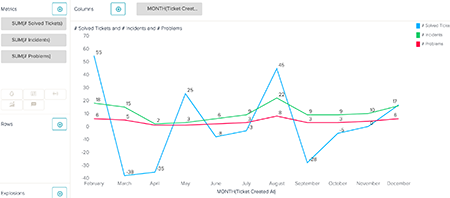
选择折线图时,您可以在图表配置菜单中更改以下选项( ):
):
- 在 图表中,您可以选择是否以及何时显示网格(显示网格)、编辑线条的形状(曲线)、更改线条的宽度(笔划宽度)、在空值的位置插入近似值(内插缺失)值),选择不替换空值(不要用零替换缺失值)、用不同的形状表示结果点(点呈现器),并在数据提示中显示指标聚合器(显示聚合器)。
- 在 颜色中,您可以更改网格、背景和线条颜色。
- 您可以更改样式、文本以及 X 轴和 Y 轴的位置。
- 如果您已在双轴上放置指标,您可以在 辅助轴 中编辑辅助轴设置(请参阅 在双轴上添加指标)。
列
当时间序列没有很多结果(例如短期内的年度结果)时,柱形图很有用。柱形图还可以堆叠结果,使您可以轻松比较每个类别的指标。

选择柱形图时,您可以在图表配置菜单中更改以下选项:
- X、Y 和辅助轴具有与折线图相同的自定义选项。
- 在 颜色中,您可以编辑网格和列的颜色。您还可以选择将所选颜色显示为渐变颜色。
- 在 图表中,您可以选择 堆叠式 ,以便在同一列中查看指标结果,而不是并排查看。勾选 堆叠式 复选框后,您可以编辑结果堆叠方式的设置。

要查看堆叠式属性值,可以将该属性添加到 行 面板,然后在行选择器中选择所有属性值。如果您希望结果正确呈现,您还必须在 列 面板中添加一个属性。
分区图
与折线图类似,分区图也使用折线图来跟踪结果。分区图也会折线下方产生阴影,以显示结果的权重。

选择分区图后,您可以在图表配置菜单中更改以下选项( ):
):
 ):
):- X、Y 和辅助轴具有与折线图和柱形图相同的自定义选项。
- 在 颜色中, 您可以编辑线条和底纹的颜色。
- 在 图表中,您可以编辑阴影区域的不透明度、插入缺失值,或用不同的形状表示结果点数。您还可以更改线条和堆叠结果的形状。如果您选择 堆叠式,指标结果将自动上下显示。
迷你图
迷你图显示时间的方式与其他随时间变化的趋势图表不同。迷你图突出显示了关键值,例如截止日期的最后一个值、最小值、最大值,以及整个时段内趋势是上升还是下降。
迷你图还将以您所选的图表类型显示报告的简化表示法。您可将鼠标悬停在这个小图表中的点数上,以查看属性和指标结果。迷你图将仅考虑指标中添加的第一个指标和列中添加的第一个属性。但是,您可以通过向行添加属性来进一步划分结果。
在以下示例中,工单已添加到指标,月份已添加到列,工单类型已添加到行。

选择迷你图时,您可以在图表配置菜单中更改以下选项:
- 在 颜色中,您可以编辑文本颜色、点颜色和每个列的颜色。
- 在 图表中,您可以选择隐藏或显示柱形图、带线和值。
- 您也可以通过从 图表的可视化类型 下拉列表中选择新的类型来选择图表类型。
翻译免责声明:本文章使用自动翻译软件翻译,以便您了解基本内容。 我们已采取合理措施提供准确翻译,但不保证翻译准确性
如对翻译准确性有任何疑问,请以文章的英语版本为准。